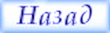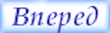Учебники по популярным профессиям
|
|
|
Скачать бесплатно программы на asv0825.ru ПрограммыMozilla ThunderbirdЕсли для получения почты вы все еще используете Outlook Express или Outlook, самое время попробовать Mozilla Thunderbird. Благодаря отказу от использования ActiveX controls этот почтовый клиент более безопасен, в него интегрирован спамфильтр, а по удобству и разнообразию функций он может поспорить с любой почтовой программой. Есть в Thunderbird и возможность чтения RSS-потоков, а создание виртуальных папок, функция быстрого поиска и цветное выделение писем делают работу с входящей почтой максимально удобной. Для тех, кто только начинает свое знакомство с Thunderbird, очень полезной окажется функция импорта адресных книг, настроек и новостей из Outlook, Outlook Express и многих других почтовых программ.
Рис. Скриншот окна почтового клиента Mozilla Thunderbird Бесплатный почтовый клиент Mozilla Thunderbird по удобству и функциональности вполне сопоставим с коммерческим продуктом The Bat!. В современное «кризисное время» переход на freeware-решения весьма актуален. Mozilla Thunderbird - Многофункциональный почтовый клиент, ни в чем не уступающий летучей мыши "The Bat!" и "Eudore". Когда вы в первый раз запустите программу, сразу укажите все необходимые данные (логин, пароль, имя почтового сервера), после чего получите доступ к вашим почтовым ящикам. Не забудьте сразу включить фильтр для защиты от спама в меню «Дополнительно» Почтовый клиент от Mozilla самостоятельно распознает, какие письма выглядят как спам, а какие нет. Единственное, что нужно указать, — что именно программе следует сделать с отфильтрованным спамом. Для этого зайдите в меню «Инструменты | Настройки | Приватность | Антиспам» и активируйте пункт «Когда я помечаю сообщение как спам | Удалять их».
Рис. Скриншот окна почтового клиента Mozilla Thunderbird При получении спамерского письма выделите его и щелкните по иконке «Спам». Чем чаще вы это делаете, тем эффективнее Mozilla Thunderbird будет отсортировывать нежелательные письма. В Thunderbird можно решать, хотите ли вы автоматически удалять приходящую почту или даже задавать условия, при которых письма должны удаляться. К разным папкам вы можете применить различные настройки. Для этого кликните правой кнопкой по соответствующей папке, выберите «Свойства» и перейдите на вкладку «Настройки хранения сообщений». Чтобы изменить настройки, сначала необходимо отключить опцию «Использовать параметры сервера». Теперь вы можете решать, нужно ли, чтобы почта хранилась определенное время или чтобы она удалялась, когда в папке «Входящие» скопится заданное число писем. Для этого в почтовом клиенте Mozilla Thunderbird активируйте опцию «Удалять все, кроме последних Х сообщений» или «Удалять сообщения старше Х дней». Вместо «Х» в окошке ввода впишите нужную цифру и нажмите «ОК».
Рис. Скриншот окна почтового клиента Mozilla Thunderbird Автоматическая очистка не только спасает от переполнения ненужной почтой почтового клиента, но и помогает защитить данные. Когда вы вручную очищаете каталог «Удаленные», то стираются все письма, даже попавшие туда по ошибке. Когда удаление происходит автоматически, вы избавлены от такой неприятности. Скачать Mozilla Thunderbird (портабле- версия)Русский язык - ЕСТЬ Формат архива - ZIP Размер архива (mb) - 7.891
|
|
|